Windows 8 / 8.1のSnipping Toolでキャプチャした画像をクリップボードに保存しないようにする方法 | ||
Windows 8 / 8.1のSnipping Toolでキャプチャした画像をクリップボードに保存しないようにする方法 |
Q&A番号:014838 更新日:2020/01/24
|
Q&A番号:014838 更新日:2020/01/24 |
 | Windows 8 / 8.1のSnipping Toolで、キャプチャした画像をクリップボードに保存しないようにする方法について教えてください。 |
 | Snipping Toolでは、キャプチャした画像がクリップボードに自動的にコピーされますが、不要な場合はコピーしないように設定を変更できます。 |
Snipping Toolでは、キャプチャした画像がクリップボードに自動的にコピーされますが、不要な場合はコピーしないように設定を変更できます。
はじめに
Snipping Toolで画面をキャプチャすると、該当の画像がクリップボードにコピーされるように設定されています。
そのため、キャプチャ画像をほかのアプリ(Wordやメールなど)で使用したい場合は、Snipping Toolで画像を再度キャプチャしなくても、目的のアプリに画像を直接貼り付けることができます。
これらの操作が不要な場合は、キャプチャした画像をクリップボードに保存しないように設定できます。
操作手順
Windows 8 / 8.1のSnipping Toolでキャプチャした画像をクリップボードに保存しないようにするには、以下の操作手順を行ってください。
※ ここではWindows 8の画面で案内していますが、 Windows 8.1でも同様の操作が行えます。
スタート画面上で右クリックし、画面下部に表示されたアプリバーから「すべてのアプリ」をクリックします。
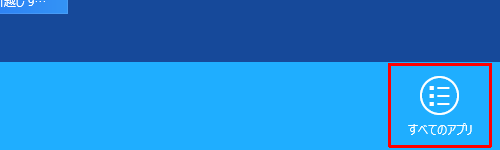
Windows 8.1の場合
スタート画面上でマウスポインターを動かし、画面下部に表示された「
 」をクリックします。
」をクリックします。
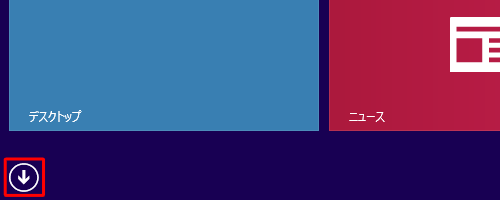
アプリ画面が表示されます。
「Snipping Tool」をクリックします。
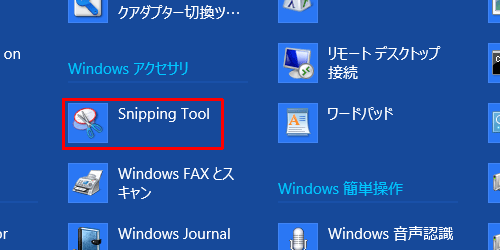
「Snipping Tool」が表示されます。
「オプション」をクリックします。
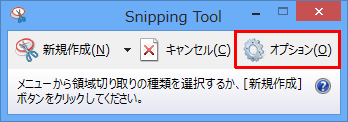
「Snipping Toolオプション」が表示されます。
「アプリケーション」欄の「常に切り取り領域をクリップボードにコピーする」のチェックを外し、「OK」をクリックします。
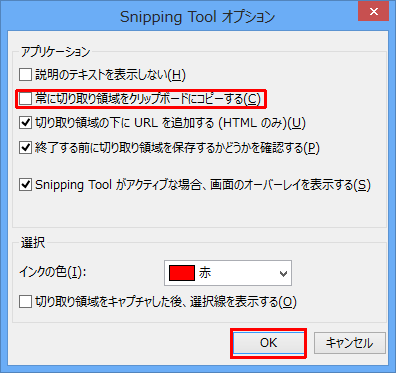
以上で操作完了です。
キャプチャした画像がクリップボードにコピーされなくなったことを確認してください。
このQ&Aに出てきた用語


 Windows 8 / 8.1のSnipping Toolについて
Windows 8 / 8.1のSnipping Toolについて







